要开发.NET Core应用程序,除了使用强大的Visual Studio之外,还可以使用.NET Core CLI。
.NET Core CLI (Command-Line Interface),也就是.NET Core命令行界面,它是一个开发.NET Core应用程序的跨平台工具链。
安装.NET Core SDK后,就可以使用.NET Core CLI,在命令提示符窗口中,使用dotnet --version查看本机安装的.NET Core的版本,或者使用dotnet --info查看本机.NET Core的安装情况。
.NET Core CLI目前支持创建控制台和ASP.NET Core两种类型的应用程序。
一、创建控制台应用程序
在命令提示符窗口输入命令:
C:\Users\Admin>D: D:\>mkdir src D:\>cd src D:\src>dotnet new console -o HelloConsole D:\src>dotnet run -p HelloConsole\HelloConsole.csproj
最终程序会输出“Hello, world!”。
上面的命令中,前三行在D盘创建src目录,并进入该目录,后两行是创建一个.NET Core控制台应用程序,并运行。
HelloConsole目录下的Program.cs的内容:
using System;
namespace HelloConsole
{
class Program
{
static void Main(string[] args)
{
Console.WriteLine("Hello World!");
}
}
}
因此,最终程序输出“Hello, world!”。
二、创建ASP.NET Core应用程序
接下来,我们创建一个Web API应用程序,这个例子会创建一个解决方案和两个项目,其中一个项目是Web API,而另一个是类库项目,并且Web API项目会引用类库项目。
在原来的位置继续输入下列命令:
D:\src>mkdir HelloApi D:\src>cd HelloApi D:\src\HelloApi>dotnet new sln
以上命令创建了HelloApi目录,并在其中创建了HelloApi.sln解决方案文件。
D:\src\HelloApi>dotnet new api -o HelloApi D:\src\HelloApi>dotnet new classlib -o HelloApi.Models
以上命令分别创建了HelloApi和HelloApi.Model两个项目,前者是Web API应用程序,后者是一个类库。
D:\src\HelloApi>dotnet sln HelloApi.sln add HelloApi/HelloApi.csproj D:\src\HelloApi>dotnet sln HelloApi.sln add HelloApi.Models/HelloApi.Models.csproj D:\src\HelloApi>dotnet add HelloApi\HelloApi.csproj reference HelloApi.Models\HelloApi.Models.csproj
以上命令将两个项目添加到解决方案中,并为Web API项目添加对类库项目的引用。
一切就绪后,此时可以使用轻量级的开发工具,比如Visual Studio Code,进行编码,这里我们使用记事本程序。打开HelloApi.Models目录中的Class1.cs文件,更改它的内容:
using System;
using System.Collections.Generic;
namespace HelloApi.Models
{
public class Data
{
public static List<string> GetNames() => new List<string> { "A", "B", "C", "D", "E" };
}
}
打开HelloApi\Controllers目录下的ValueController.cs,首先引用命名空间:
using HelloApi.Models;
将其中的Get方法修改如下:
// GET api/values
[HttpGet]
public ActionResult<IEnumerable<string>> Get()
{
// 调用另一个库中的方法获取结果并返回
return Data.GetNames();
}
保存修改后,运行项目,继续在命令提示符窗口输入命令:
D:\src\HelloApi>dotnet run -p HelloApi\HelloApi.csproj
成功运行后,在Postman中调用https://localhost:5001/api/values,结果:
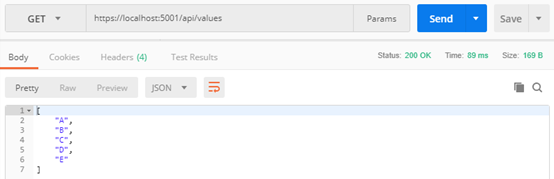
最后,使用dotnet publish还可以输出用于发布项目的文件。
除了上面用到的命令外,.NET Core CLI还支持其他命令,如为项目添加NuGet包、添加Entity Framework Core的迁移等。在微软文档(Microsoft Docs)中能够看到.NET Core CLI所有的命令选项,文档地址
总的来看,.NET Core CLI功能是非常强大的,使用它结合VS Code等编辑器,完全可以上手开发.NET Core平台中任何类型的应用程序,而且由于.NET Core和VS Code都是跨平台的,因此,所有的操作在Linux、Mac上都是完全一致的。
最后,在Cheatography网站上,有人上传了一份常用的.NET Core CLI命令(PDF版本),适合于打印,点击这里可下载,你也可以从这里找到它:链接地址。
以上就是本文的全部内容,希望对大家的学习有所帮助,也希望大家多多支持脚本之家。